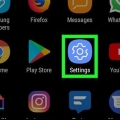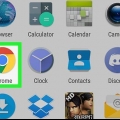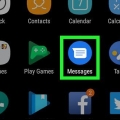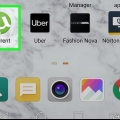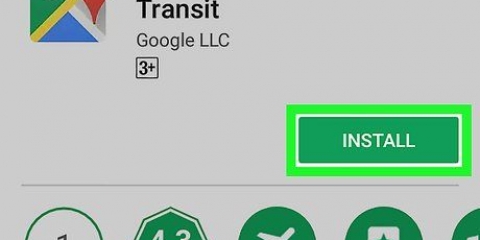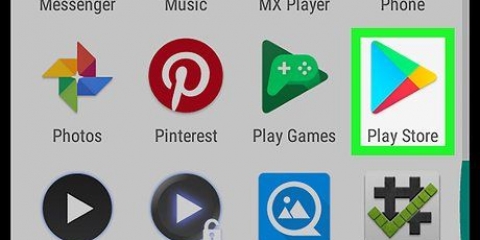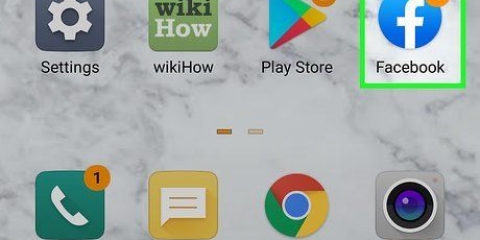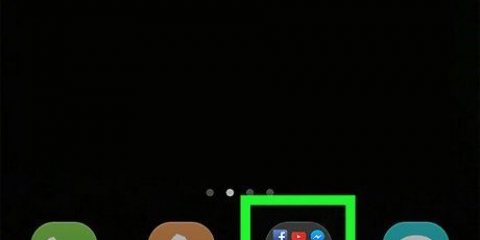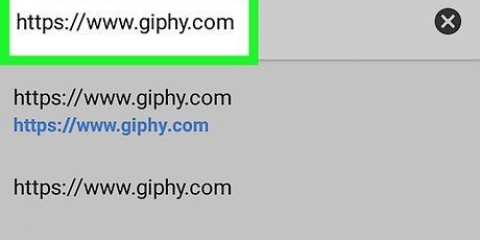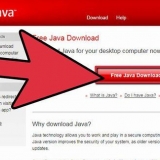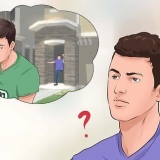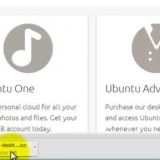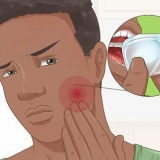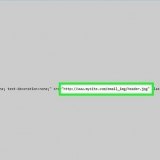Puedes descargar Bitmoji gratis desde Google Play Store. Si tiene una cuenta de Bitmoji a través de Snapchat, inicie sesión en su cuenta de Bitmoji con sus credenciales de Snapchat. 





Abre la aplicación Gboard. Toque en SELECCIONE MÉTODO DE ENTRADA. Toque en gboard. Toque en ESTABLECER PERMISO. Toque en PERMITIR en cada solicitud. Toque en TERMINADO.







Descarga el teclado bitmoji en android
Contenido
Este tutorial le enseñará cómo habilitar y usar el teclado Bitmoji en su teléfono Android. En la mayoría de los Android, deberá usar Bitmoji junto con el teclado Gboard para hacer esto.
Pasos
Parte 1 de 3: Instalación de Gboard y Bitmoji

1. Abre el
Tienda de juegos de Google. Toque el ícono de la aplicación Google Play Store, que se parece a un triángulo multicolor. 
2. Toca la barra de búsqueda. Está en la parte superior de la pantalla. Aparece tu teclado de Android.

3. Buscar Gboard. escribe gboard y luego toca Gboard - el teclado de Google en el menú desplegable.

4. Toque enINSTALAR EN PC. Es un botón verde en la esquina superior derecha de la pantalla. Esto hará que Gboard se instale en tu Android.

5. Descarga e instala Bitmoji si es necesario. Si aún no ha descargado la aplicación Bitmoji y configurado un perfil, debe hacerlo antes de poder usar Bitmoji en su Android.
Parte 2 de 3: habilitar Gboard y Bitmoji

1. Configuración abierta. Deslícese hacia abajo desde la parte superior de la pantalla con dos dedos, luego toque el ícono de ajustes Ajustesen la esquina superior derecha del menú desplegable.

2. Desplácese hacia abajo y toqueIdioma y entrada. Encontrarás esta opción en el medio de la página Configuración.
En un Samsung Galaxy, desplácese hacia abajo y toque Administración General antes de ti Idioma y entrada garrapatas.

3. Toque enTeclado actual. Está en la sección "Teclado y métodos de entrada" de la página. Aparecerá una ventana emergente.
En un Samsung Galaxy, primero toque Teclado en pantalla y luego toca Administrar teclados.

4. Toque enELEGIR TECLADOS. Está en la parte inferior de la ventana emergente.
Omite este paso en un Samsung Galaxy.

5. Habilite el teclado Bitmoji y el teclado Gboard. Toque la casilla de verificación gris o la casilla de verificación en blanco a la derecha del encabezado "Gboard" y confirme las indicaciones en pantalla, luego haga lo mismo con el encabezado "Teclado Bitmoji".

6. Configura Gboard como el teclado predeterminado de tu Android. Puedes hacerlo desde la aplicación Gboard. Después de habilitar Gboard y Bitmoji, presione el botón "Comienzo" y haz lo siguiente:

7. Reinicia tu Android. Mantenga presionado el botón de encendido hasta que aparezca un menú emergente, luego toque dos veces Reiniciar para reiniciar tu android.
Parte 3 de 3: usar Bitmoji en un mensaje

1. Abra una aplicación compatible con Bitmoji. Las aplicaciones comunes que admiten Bitmoji incluyen Facebook, Facebook Messenger, Google Hangouts, Android Messages, WhatsApp y Twitter.

2. Toca un campo de texto. Encuentra un campo de texto en tu aplicación y tócalo. En la mayoría de las aplicaciones de mensajería, este campo de texto se encuentra en la parte inferior de una página de conversación.
Asegúrate de no tocar una barra de búsqueda.

3. Toque en
. Es el ícono de la cara sonriente en la parte inferior de la pantalla, a la izquierda de la barra espaciadora. Esto abrirá una lista de opciones de Emoji disponibles.
4. Toque en
. Desplázate por las opciones de Bitmoji disponibles hasta que encuentres una que quieras usar y toca para seleccionarla. Debería ver la opción que seleccionó aparecer en el campo de texto.
5. Toque la barra de búsqueda e ingrese una palabra clave para buscar un Bitmoji. Toque la barra de búsqueda que dice "Buscar Bitmoji" y escriba un término de búsqueda para encontrar el tipo de Bitmoji que desea enviar.
Por ejemplo, si desea enviar una linda imagen de Bitmoji a alguien que le gusta, puede escribir "amor" en la barra de búsqueda para ver todas las imágenes relacionadas con el amor.

6. Toca una imagen de Bitmoji para seleccionarla. Esto lo insertará en el campo de texto de su mensaje.
La mayoría de las aplicaciones también le permiten escribir un mensaje adicional junto con la imagen de Bitmoji.

7. Toque en
, , o Lugar. En la mayoría de las aplicaciones de chat, es el ícono del avión de papel en la esquina inferior derecha del mensaje. Esto enviará el mensaje con tu imagen de Bitmoji. Si publica en una aplicación de redes sociales, dirá "Publicar" en su lugar. Este botón y su ubicación pueden variar según la aplicación que esté utilizando.
Consejos
- A pesar de la advertencia que puede encontrar al instalar Gboard, este teclado no guardará la información de su tarjeta de crédito o contraseñas.
Advertencias
- Bitmoji no funciona con todos los servicios. Si descubre que no puede usar Bitmoji mientras usa un servicio social o de correo electrónico, lo más probable es que el servicio no sea compatible con Bitmoji.
Artículos sobre el tema. "Descarga el teclado bitmoji en android"
Оцените, пожалуйста статью
Similar
Popular